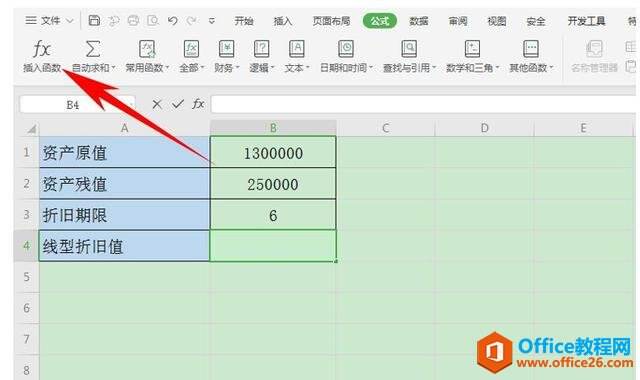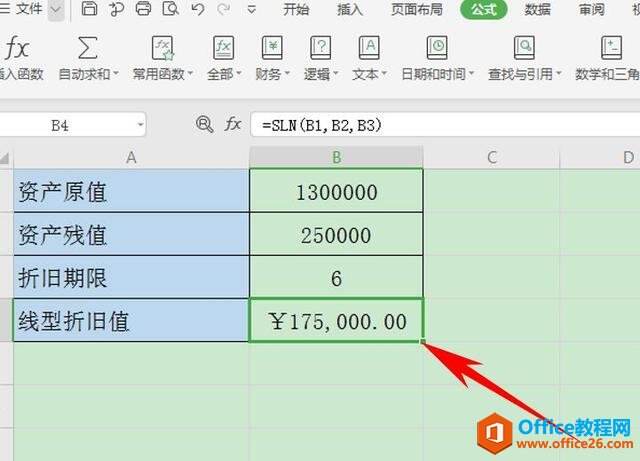WPS excel如何用SLN函数计算出固定资产的线型折旧值
办公教程导读
收集整理了【WPS excel如何用SLN函数计算出固定资产的线型折旧值】办公软件教程,小编现在分享给大家,供广大互联网技能从业者学习和参考。文章包含380字,纯文字阅读大概需要1分钟。
办公教程内容图文
弹出【插入函数】的对话框,在查找函数里输入SLN函数,代表返回某项资产在一个期间中的线性折旧值。 单击确定。
弹出【函数参数】的对话框,原值填入B1,残值填入B2,折旧期限代表固定资产进行折旧计算的周期总数,填入B3,依次填入框中后单击确定即可。
单击确定后可以看到,线性折旧值就计算出来了,如下图所示。
那么,在Excel表格当中,利用SLN函数计算线性折旧值的方法,是不是非常简单呢,你学会了吗?
办公教程总结
以上是为您收集整理的【WPS excel如何用SLN函数计算出固定资产的线型折旧值】办公软件教程的全部内容,希望文章能够帮你了解办公软件教程WPS excel如何用SLN函数计算出固定资产的线型折旧值。
如果觉得办公软件教程内容还不错,欢迎将网站推荐给好友。